مەزمۇن جەدۋىلى
بىر يۇلتۇز سىزگە قانداق قارايدۇ؟ كەركىدان ئەتراپىدىكىگە ئوخشاش مۇكەممەل بەش نومۇرلۇق چولپانمۇ ياكى چاقنىغان چولپانمۇ؟ كىم چولپاننىڭ 5 نومۇرى بولۇشى كېرەك دەيدۇ؟ سىز بىر چولپان بىلەن ناھايىتى ئىجادچان ۋە تەسەۋۋۇر قىلالايسىز.
سىز قايسى خىل چولپانلارنى ياساشقا ئۇرۇنغانلىقىڭىزغا ئاساسەن ، Illustrator دا چولپان يارىتىشنىڭ بىر قانچە خىل ئۇسۇلى بار. سىز ئىشلىتىۋاتقان ئىككى قورال بولسا Star Tool ۋە Pucker & amp; Bloat effect.
بۇ دەرسلىكتە ، مەن يۇلتۇز قورالى ۋە پاكار ئارقىلىق Illustrator دا ئوخشىمىغان تىپتىكى چولپانلارنى قانداق ياساشنى كۆرسىتىپ ئۆتىمەن & amp; Bloat effect.
بەزى چولپانلارنى ياساشقا تەييارمۇ؟ ئەگىشىڭ.
ئەسكەرتىش: ئېكران كۆرۈنۈشلىرى Adobe Illustrator CC 2021 Mac نەشرىدىن ئېلىندى. Windows ياكى باشقا نەشرى سەل ئوخشىمايدۇ. كۆزنەك ئىشلەتكۈچىلەر بۇيرۇق كۇنۇپكىسىنى كونترول ، غا ئۆزگەرتىدۇ. تاللاش ئاچقۇچ Alt .
چولپانلار قورالى بىلەن چولپان ياساش
توغرا ، Adobe Illustrator نىڭ چولپان قورالى بار! سىز ئېللىپس ، تىك تۆت بۇلۇڭ ، كۆپ قىرلىق قورال قاتارلىق باشقا شەكىل قوراللىرى بىلەن ئوخشاش تىزىملىكتىن چولپانلار قورالى نى تاپالايسىز.

ئەگەر ئۇ يەردە كۆرمىسىڭىز ، كۆرەلەيسىز ئۇنى قورال ستونىنىڭ ئاستىدىكى قورالبالدىقىنى تەھرىرلەش تاللانمىسىدىن تېز تېپىڭ ، ئاندىن چولپان قورالنى شەكىل قوراللىرى تىزىملىكىگە سۆرەپ كىرىڭ.

قورالنى تاپقاندىن كېيىن ، تۆۋەندىكى باسقۇچلارنى بېسىپ چولپان ھاسىل قىلىڭ. ھەممىمىزگە تونۇشلۇق بولغان 5 ئۇچلۇق چولپاندىن باشلايلىwith.
1-قەدەم: يۇلتۇز قورالى نى تاللاڭ.
2-قەدەم: چولپانلار قورالىنى تاللىغاندىن كېيىن Artboard نى چېكىڭ. سىز بۇ چولپان سۆزلىشىش رامكىسىنى كۆرىسىز ، بۇ يەردە رادىئو ۋە نومۇر سانىنى كىرگۈزەلەيسىز.
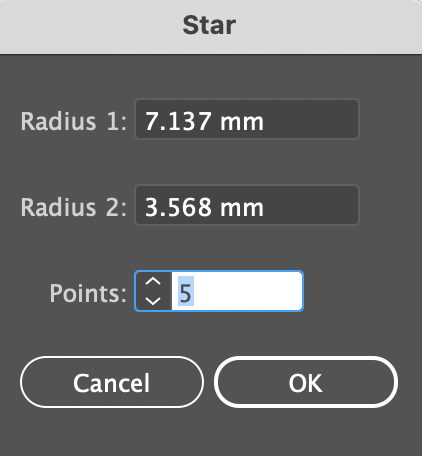
بىز 5 نومۇرلۇق يۇلتۇز ياساپ چىقىمىز ، شۇڭا نۇقتا تاللانمىسىغا 5 كىرگۈزۈڭ ھەمدە سۈكۈتتىكى Radius 1 ۋە 2 نى ھازىرچە ساقلاڭ. . ماقۇل نى باسسىڭىز ، بىر يۇلتۇزنى كۆرىسىز.

ئەسكەرتىش: رادىئاتسىيە 1 يۇلتۇز نۇقتىلىرىنىڭ ئەتراپىدىكى چەمبەر ، Radius 2 بولسا يۇلتۇزنىڭ ئىچكى يادروسى.

نېمە؟ رادىئونىڭ قىممىتىنى قانداق بىلىشىم كېرەك؟
ئەگەر رادىئاتسىيە قىممىتى ھەققىدە ھېچقانداق يىپ ئۇچىڭىز بولمىسا ، باشقا تاللاش بولسا سەنئەت تاختىسىنى چېكىپ سۆرەپ يۇلتۇز سىزىش.

يۇلتۇزنىڭ تۈز ئەمەسلىكىنى ھېس قىلىشىڭىز مۇمكىن. تۈز يۇلتۇز قىلماقچى بولسىڭىز ، سۆرەپ ماڭغاندا Shift كۇنۇپكىسىنى بېسىڭ.
شەكىلدىن خۇشال بولغاندىن كېيىن ، رەڭ تاللاشلىرى ئۈستىدە ئىزدەنسىڭىز بولىدۇ.

قاراڭ؟ چولپان ياساش تولىمۇ ئاسان! بۇ ئادەتتىكى ئۇسۇل ، بىز قانداق قىلىپ ئىجادچانلىققا ئېرىشىپ ، چولپانلار قورالى بولمىغان ئوخشىمىغان ئۇسلۇبتىكى چولپانلارنى ياساپ چىقايلى؟
پوكېر بىلەن چولپان ياساش & amp; Bloat Effect
بۇ ئۈنۈمنى ئۈستۈنكى تىزىملىكتىن تاپالايسىز ئۈنۈم & gt; DIstort & amp; ئۆزگەرتىش & gt; Pucker & amp; Bloat .

بۇ ئۈنۈمنى ئىشلىتىشتىن بۇرۇن ، سىز ياقتۇرىدىغان شەكىللەرنى ئاۋۋال شەكىللەندۈرۈشىڭىز كېرەك. قانداقراق؟چەمبىرەكتىن باشلامدۇ؟ تۆۋەندىكى باسقۇچلارغا ئەگىشىڭ ، قانداق قىلىپ كۋادراتنى يۇلتۇزغا ئايلاندۇرالايسىز.
سېھىرلىك ۋاقىت!
1-قەدەم: تىك تۆت بۇلۇڭلۇق قورالنى ئىشلىتىڭ 45 گىرادۇس. Bloat ئۈنۈم. قىممەتنى تەڭشىيەلەيدىغان تەڭشەك رامكىسىنى كۆرىسىز. سىيرىلغۇچنى سول تەرەپكە پوكېر تەرەپكە يۆتكەڭ ، -60% ئەتراپىدا سىزگە تۆۋەندىكىدەك چىرايلىق چولپان بېرىدۇ.

بولىدۇ نى چېكىڭ.
كۆرسەتمە: سىز يۇلتۇزنى كۆپەيتىپ ، چوڭ-كىچىكلىكىنى تەڭشەپ چاقنىغان يۇلتۇزلارنى ھاسىل قىلالايسىز 🙂

بۇ خىل ئۈنۈمنى باشقا شەكىل قوراللىرىغا ئىشلىتىپ نۇرغۇن ئوخشىمىغان چولپانلارنى ياسىيالايسىز. Ellipse ۋە Polygon قوراللىرىغا ئوخشاش.

باشقا نەرسە بارمۇ؟
بۇ سوئاللارنىڭ جاۋابىغىمۇ قىزىقىشىڭىز مۇمكىن.
Illustrator دا قانداق قىلىپ مۇكەممەل چولپان ياساپ چىقالايمىز؟
سىز چولپانلار قورالىدىن پايدىلىنىپ مۇكەممەل چولپان ھاسىل قىلالايسىز. بۇنىڭ سىرى بولسا چولپاننى ياساش ئۈچۈن سۆرەپ سۆرەپ ماڭغاندا تاللاش ( Windows ئىشلەتكۈچىلىرى ئۈچۈن Alt ) كۇنۇپكىسىنى بېسىش.

قانداق قىلىپ Illustrator دىكى چولپانغا تېخىمۇ كۆپ نومۇر قوشىمەن؟
«يۇلتۇز» سۆزلىشىش رامكىسىدا نومۇر تاللىشى بارمۇ؟ لازىملىق نومۇر سانىنى كىرگۈزۈڭ ، ياكى كۇنۇپكا تاختىسىدىكى ئۈستى ۋە ئاستى يا ئوقنى ئىشلەتسىڭىز بولىدۇ.

چېكىش ۋە سۆرەپ تۇرغاندا ئۈستى ياكى ئاستى يا ئوقنى بېسىڭ. ئاستى يا ئوق نۇقتا سانى ۋە يۇقىرى يا ئوقنى ئازايتىدۇنومۇرنى ئاشۇرىدۇ.

قانداق قىلىپ Illustrator دا چاقناپ تۇرىسىز؟
كۋادرات ياساپ ئاندىن Pucker نى ئىشلىتەلەيسىز & amp; پارقىراق ئۈنۈم ھاسىل قىلىش. Pucker نىڭ پىرسەنتىنى قايسى خىل چاقماققا ئېھتىياجلىق ئىكەنلىكىڭىزگە قاراپ تەڭشەڭ.

قاپلاش
ئەگەر مۇكەممەل يۇلتۇزنى ئىزدىمەكچى بولسىڭىز ، Star Tool ئەڭ ياخشى تاللاش. ئەلۋەتتە ، سىز ئۇنىڭ بىلەن باشقا يۇلتۇز شەكىللىرىنىمۇ قۇرالايسىز. ئالايلۇق ، تېخىمۇ بەلگە خاراكتېرلىك ئۇسلۇب.
Pucker & amp; Bloat ئېففېكتى پوقېر قىممىتىنى تەڭشەش ئارقىلىق سىزنىڭ ئىجادچانلىقىڭىز ئۈستىدە ئىزدىنىشىڭىزگە ياردەم بېرىدۇ ھەمدە ئوخشىمىغان تىپتىكى چولپانلار ، ھەتتا چاقناپ تۇرىدۇ.

